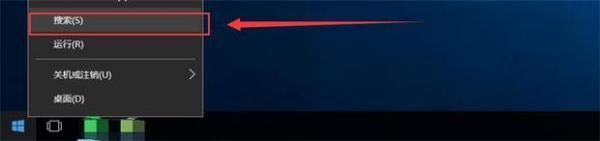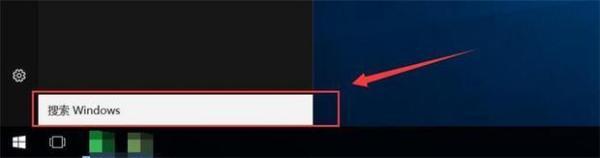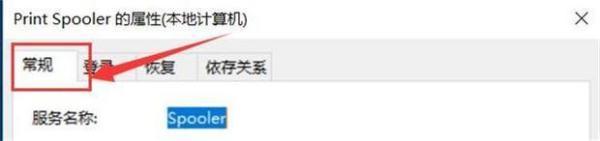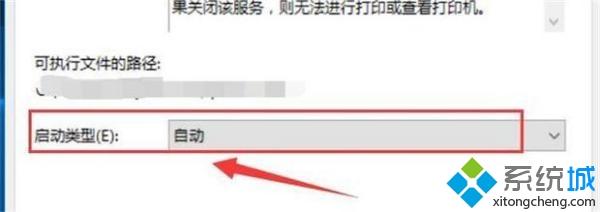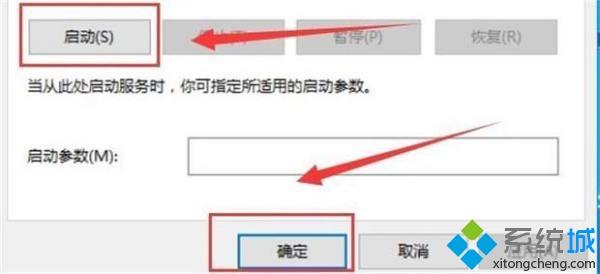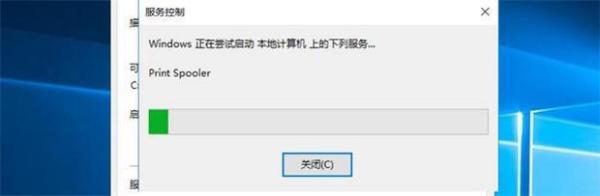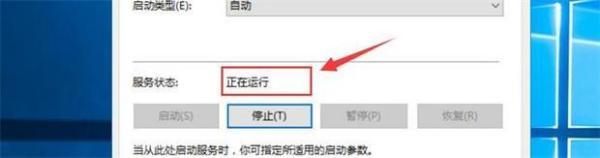计算机无法搜索到打印机驱动,添加打印机时搜索不到如何解决 |
您所在的位置:网站首页 › 电脑搜索不到打印机设备怎么办 › 计算机无法搜索到打印机驱动,添加打印机时搜索不到如何解决 |
计算机无法搜索到打印机驱动,添加打印机时搜索不到如何解决
|
电脑要添加打印机时需要先搜索这个打印机,但搜索过程中常常遇到搜索不到打印机设备的情况,那我们遇到这一问题要怎么办呢?很多用户不清楚,所以今天小编为大家整理的就是电脑搜不到打印机设备的处理办法。 处理办法如下: 1、找到桌面左下角的开始,在右键出现的菜单栏,选择:搜索。
2、在出现的搜索输入:服务。
3、输入完毕后,在搜索框顶部出现:服务,点击进入。
4、来到服务页面,在名称列找到并左键双击:Print Spooler。
5、进入:Print Spooler的属性界面,在其顶部的菜单栏选择:常规。
6、在常规界面的中部的:启动类型,选择:自动。
7、在常规界面的下部,点击:启动,确认后,点击界面底部的:确定。
8、Print Spooler正在启动。
9、启动完毕,回到Print Spooler的属性界面,服务状态显示:正在运行,重启电脑,电脑将找到与其相连的打印机。
上面就是关于电脑搜不到打印机设备的处理办法啦,有遇到同样问题的可以按照上面的方法来解决哦。 |
【本文地址】
今日新闻 |
推荐新闻 |